DirectX это компонент операционной системы Windows, который используется при программировании компьютерных игр и других программ использующих трехмерную графику.
Если программа разрабатывалась с использованием DirectX определенной версии, то для ее запуска на компьютере также должна быть установлена эта версия DirectX либо более новая. Но, и это еще не все. Для нормальной работы программы, эту версию должна поддерживать еще и ваша видеокарта.
Из-за этого возникает много вопросов о версиях DirectX. Многие пользователи интересуются, как узнать какой DirectX установлен на компьютере, а также какая версия DirectX поддерживается видеокартой. Ответы на эти вопросы вы сможете найти в данной статье.
Содержание
Как узнать какой DirectX установлен на компьютере
Самым простым и быстрым способом узнать, какой DirectX установлен на компьютере является команда dxdiag. Данная команда работает во всех версиях Windows. Поэтому данная инструкция универсальна.
Итак, если вы хотите узнать версию DirectX, то вам нужно нажать комбинацию клавиш Windows + R и в появившемся окне ввести команду dxdiag (скриншот внизу). После этого выполните эту команду нажав на клавишу ввода.
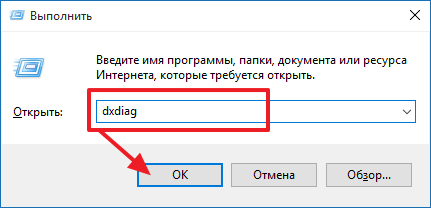
В результате перед вами появится окно под названием «Средство диагностики DirectX». В данном окне будет отображена основная информация о вашем компьютере. Здесь можно будет найти и информацию о версии DirectX.
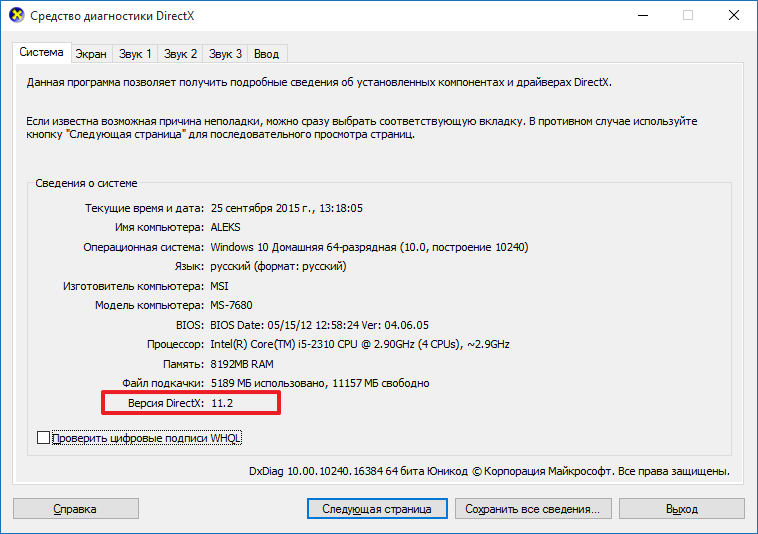
Как узнать какой DirectX поддерживает видеокарта
Если вы хотите узнать, какой DirectX поддерживает ваша видеокарта, то для этого вам понадобится бесплатная программа TechPowerUp GPU-Z. Скачайте данную программу с официального сайта, установите и запустите на своем компьютере.

После запуска программа GPU-Z отобразит всю возможную информацию о вашей видеокарте. Для того чтобы узнать, поддерживаемую версию DirectX, обратите внимание на строчку «DirectX Suport» (скриншот вверху).
Leave a comment


